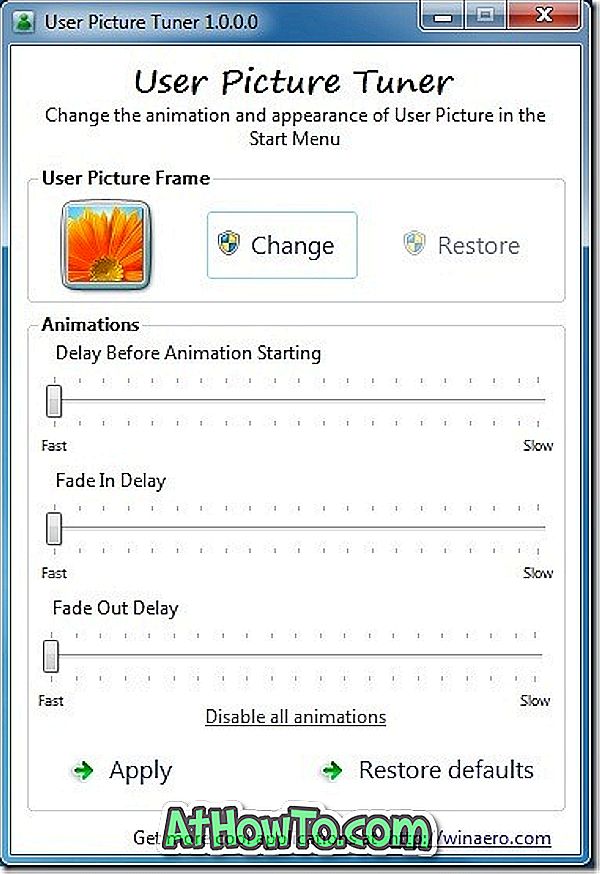Ein herkömmliches Verfahren zum Signieren eines PDF-Dokuments besteht darin, das Dokument auszudrucken, das Dokument auf Papier zu signieren und erneut zu scannen, um es als PDF-Datei zu speichern. Obwohl bei diesem herkömmlichen Verfahren nichts falsch ist, ziehen es viele Benutzer vor, Dokumente digital oder elektronisch zu signieren (E-Signatur), um das Ausdrucken und Scannen von Dokumenten zu vermeiden.
Obwohl Adobe Reader nicht mehr die bevorzugte Software zum Anzeigen und Bearbeiten des Portable Document Format (PDF) ist, verwenden die meisten PC-Benutzer entweder den nativen PDF-Reader (verfügbar unter Windows 8 / 8.1) oder kleine Anwendungen von Drittanbietern wie Foxit Reader. Soda 3D PDF Reader und Sumatra PDF, die kostenlose Version von Adobe Reader, ermöglicht das elektronische Signieren von PDF-Dokumenten im Handumdrehen.

Wichtig: Einige Fachleute und Unternehmen akzeptieren keine elektronisch signierten Dokumente. Der Prozentsatz ist jedoch sehr niedrig. Wir empfehlen Ihnen, sich mit der Person zu unterhalten, an die Sie das elektronisch signierte Dokument senden möchten, bevor Sie es elektronisch signieren.
Beachten Sie auch, dass digitale und elektronische Signaturen zwei verschiedene Methoden sind. Während die elektronische Methode nichts weiter ist als das Einfügen oder Platzieren Ihrer Signatur in das Dokument, verwenden die digitalen Signaturen eine Art asymmetrischer Kryptographie und sind sicherer.
PDF-Datei elektronisch mit Adobe Reader Free signieren
In diesem Handbuch zeigen wir Ihnen, wie Sie PDF-Dateien mit der kostenlosen Version der Adobe Reader-Software digital signieren können.
Schritt 1: Wenn Sie Adobe Reader bereits installiert haben, besuchen Sie diese Seite, um das Web-Setup von Adobe Reader herunterzuladen. Bitte beachten Sie, dass die Downloadseite versucht, McAfee Security Scan Plus oder Browsersymbolleisten mit dem Reader zu installieren. Deaktivieren Sie das Kontrollkästchen, um die Installation zu vermeiden.

Führen Sie die heruntergeladene Web-Setup-Datei aus, um Adobe Reader auf Ihren PC herunterzuladen und zu installieren.
Schritt 2: Starten Sie nach der Installation den Adobe Reader. Öffnen Sie die PDF-Datei, die Sie mit dem Adobe Reader elektronisch signieren möchten.
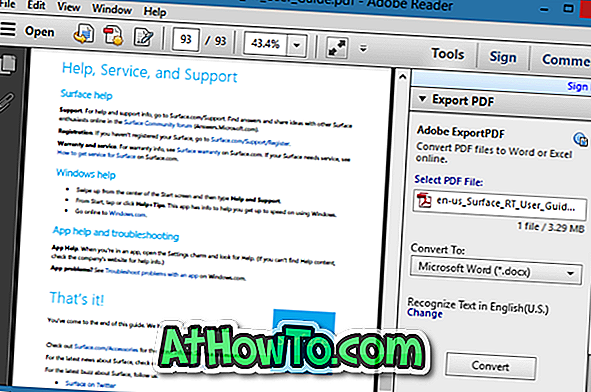
Schritt 3: Klicken Sie nach dem Öffnen der PDF-Datei auf die Schaltfläche Sign., Die oben rechts im Fenster angezeigt wird.
Schritt 4: Erweitern Ich muss signieren, um alle Optionen zum Signieren eines Dokuments anzuzeigen. Klicken Sie auf die Option Signatur platzieren .
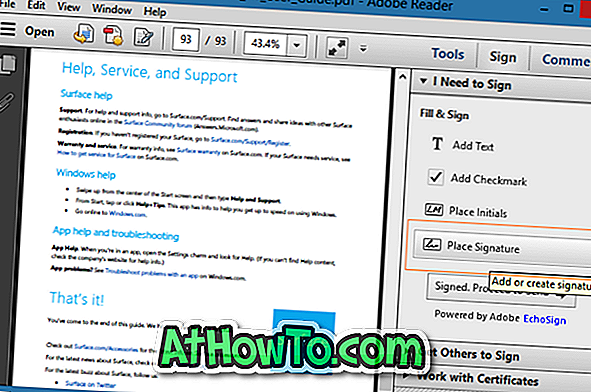
Schritt 5: Wählen Sie aus den verfügbaren Optionen aus, wie Sie Ihre Signatur erstellen möchten. Wie Sie sehen, können Sie Ihre Signatur eingeben, eine Webcam zum Signieren verwenden, Ihre Signatur zeichnen, ein Bild mit Ihrer Signatur verwenden oder ein Zertifikat verwenden.

Klicken Sie nach dem Signieren Ihrer PDF-Datei auf die Schaltfläche Akzeptieren, um ein quadratisches Feld mit Ihrer Signatur anzuzeigen. Verschieben Sie das Quadrat mit Ihrer Signatur an eine Stelle im Dokument, an der Sie die Signatur platzieren möchten, und klicken Sie dann auf die Schaltfläche Speichern (Strg + S), um eine neue Kopie des Dokuments mit elektronischer Signatur zu erstellen.
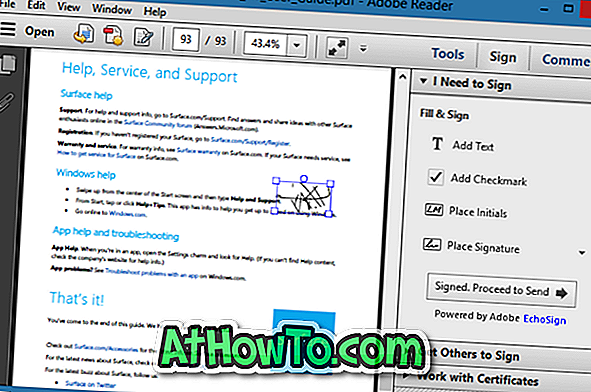
Das ist es! Beachten Sie, dass die für Windows 8 / 8.1 freigegebene Version der modernen Version der Adobe Reader-App keine elektronische Signatur bietet.